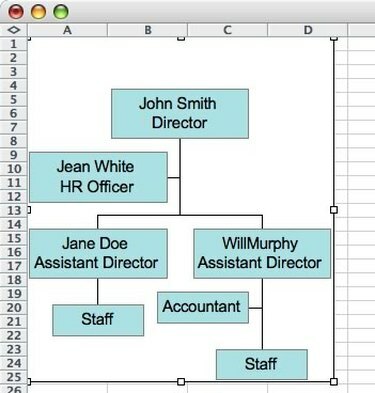
تستخدم المخططات الهيكلية رسم SmartArt الخاص بـ Office.
يعرض المخطط الهيكلي الهيكل الإداري لشركتك باستخدام رسم بياني. يتم تمثيل كل مستوى في التسلسل الهرمي للإدارة بصف من المربعات. المستويات مكدسة واحدة فوق الأخرى مثل الهرم. تُظهر الخطوط بين المستويات العلاقات بين المجموعات التي تمثلها المربعات الفردية. يُنشئ Excel مخططات تنظيمية باستخدام الرسوم التخطيطية للتسلسل الهرمي لـ SmartArt في Microsoft Office.
الخطوة 1
افتح Excel لمصنف جديد. اختر علامة التبويب "إدراج" ، وفي مجموعة الرسوم التوضيحية ، حدد "SmartArt".
فيديو اليوم
الخطوة 2
اختر "التسلسل الهرمي" في معرض اختيار رسم SmartArt. ثم حدد تخطيط المخطط الهيكلي وانقر على "موافق".
الخطوه 3
حدد مربعًا واكتب النص الخاص بك عن طريق النقر فوق تسمية [نص] في المربع ولصق أو كتابة المعلومات لعرضها في هذا المربع.
الخطوة 4
أضف المزيد من المربعات لإكمال المخطط التنظيمي الخاص بك. انقر فوق المربع الأقرب إلى المكان الذي تريد إضافة المربع فيه واختر من بين الخيارات التالية: يضيف "إضافة شكل قبل" المربع على نفس مستوى التسلسل الهرمي ، ولكن قبل المربع الذي نقرت عليه مباشرةً ؛ يظل "إضافة الشكل بعد" أيضًا في نفس التسلسل الهرمي ، ولكنه يضيف المربع بعده ؛ يضيف الخيار "Add Shape below" مربعًا بمستوى واحد لأسفل ويضيف "Add Shape Above" مربعًا بمستوى واحد لأعلى.
الخطوة الخامسة
أضف مساعدين ، حسب الاقتضاء ، عن طريق النقر فوق المربع الموجود في التسلسل الهرمي واختيار "إضافة مساعد".
الخطوة 6
تعديل العلاقات بين المربعات من خلال الإشارة إليها بالسطر المناسب. انقر فوق "تنسيق الشكل" الموجود في لوحة الاختصارات. حدد "نمط الخط" ، ثم حدد خيارًا متقطعًا أو ثابتًا.
الخطوة 7
حدد التخطيط الصحيح للمربعات على الرسم البياني. حدد "قياسي" لعرض المربعات كمستويات هرمية. اختر "كلاهما" لعرض علاقات التقارير ، مع وجود مربعات على جانبي الخط الرأسي. حدد "تعليق لليسار" لعرض علاقة إعداد التقارير بكل المربعات الموجودة على الجانب الأيسر من الخط ، وهو أمر مثالي إذا كنت تعرض أقسامًا متعددة على مخطط واحد.
الخطوة 8
قم بتعديل ألوان المربعات لزيادة توضيح التسلسل الهرمي الخاص بك. حدد رسم SmartArt ، ثم حدد "أدوات SmartArt" من علامة التبويب تصميم. من مجموعات أنماط SmartArt ، حدد "تغيير الألوان". ثم حدد الألوان المراد استخدامها للمخطط التنظيمي الخاص بك.
الخطوة 9
احفظ الرسم البياني باختيار أيقونة "حفظ" وتسمية الملف.
نصيحة
تم تثبيت Microsoft Organizational Chart مع الإصدارات القديمة من Excel لتسهيل إنشاء المخططات التنظيمية. لا يزال متاحًا للتنزيل من Microsoft لاستخدامه مع الإصدارات الأحدث من Excel ، ولكنه لم يعد ضروريًا منذ إضافة رسومات SmartArt إلى الإصدارات الأحدث.



